모바일 핫스팟을 켤 때 인터넷에 연결하는 데 문제가 있는 경우 시도해 볼 수 있는 몇 가지 방법이 있습니다. 먼저 핫스팟이 켜져 있고 연결되어 있는지 확인하십시오. 이 작업을 수행하는 방법을 잘 모르는 경우 핫스팟 설명서를 확인하십시오. 그런 다음 장치를 다시 시작하십시오. 이렇게 하면 종종 일시적인 연결 문제가 해결됩니다. 여전히 문제가 있는 경우 네트워크 연결을 재설정해 보십시오. 이렇게 하면 문제를 일으킬 수 있는 이전 연결 데이터가 지워집니다. 마지막으로 여전히 연결하는 데 문제가 있는 경우 핫스팟 설정을 조정해야 할 수 있습니다. 자세한 내용은 핫스팟 설명서를 참조하십시오.
당신의 모바일 핫스팟이 켜져 있으면 인터넷 연결이 중지됩니다. 그러면 이 게시물이 도움이 될 것입니다. 모바일 핫스팟을 켠 직후 Windows 11/10 PC가 인터넷 연결을 중지하는 데에는 몇 가지 이유가 있습니다. 이 문서에서는 가장 일반적인 상황을 자세히 다루므로 시나리오에 연결하고 몇 분 안에 문제를 해결할 수 있습니다.

모바일 핫스팟이 켜져 있으면 인터넷 연결이 중지됩니다.
Windows 11/10 PC에서 모바일 핫스팟을 켤 때 인터넷 연결이 끊어지면 다음 팁을 따르십시오.
- 대역 변경 - 2.4GHz 또는 5GHz
- 업데이트 KB5014699를 제거합니다.
- 비행기 모드 켜기 및 끄기
- Wi-Fi 드라이버 재설치
- 방화벽 소프트웨어 비활성화
- 네트워크 어댑터 문제 해결사 실행
- 모바일 테더링 사용해보기
이러한 해결 방법을 진행하기 전에 컴퓨터를 한 번 다시 시작하는 것이 좋습니다. 대부분의 경우 간단한 재시작으로 몇 초 안에 다양한 문제가 해결됩니다.
1] 대역 변경 - 2.4GHz 또는 5GHz
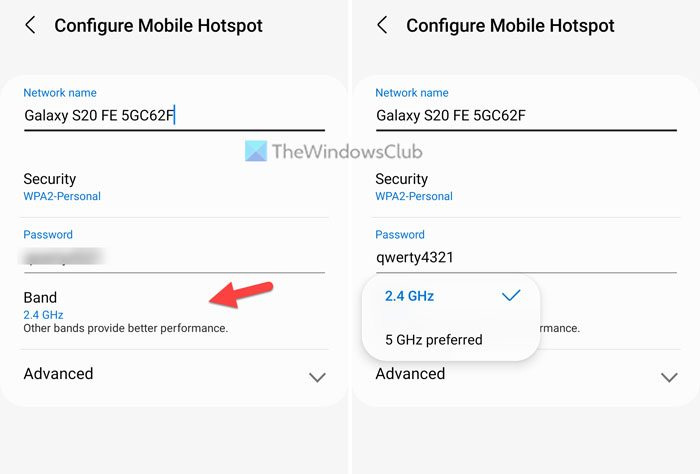
모바일 핫스팟을 설정할 때 범위를 선택하라는 메시지가 표시됩니다. 2.4GHz와 5GHz의 두 가지 대역 중에서 선택할 수 있습니다. 그런 다음 컴퓨터는 선택한 범위에 따라 작동합니다. 그러나 대역 선택이나 컴퓨터 하드웨어에 문제가 있는 경우 컴퓨터의 인터넷 연결에 문제가 있을 수 있습니다. 그렇기 때문에 밴드를 바꿔서 문제가 해결되는지 확인하는 것이 좋습니다.
2] 업데이트 KB5014699를 제거합니다.
Windows 10 버전 21H2에서 이 문제가 발생하는 경우 업데이트 KB5014699를 설치했는지 확인하는 것이 좋습니다. 일부 사용자에 따르면 이 업데이트로 인해 PC에 문제가 발생할 수 있습니다. 업데이트는 Windows 설정을 통해 확인할 수 있습니다. 이 업데이트를 찾은 경우 이 가이드에 따라 Windows 업데이트를 제거하십시오.
3] 비행기 모드를 켰다가 끕니다.
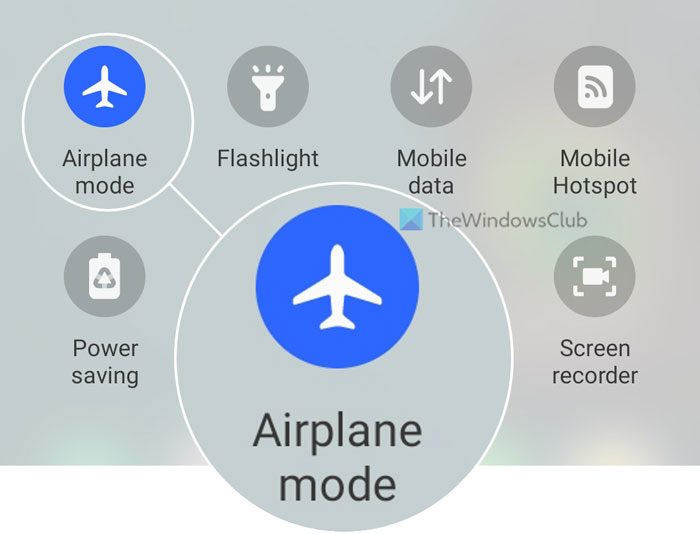
때때로 문제는 휴대폰의 셀룰러 네트워크에 있습니다. 이 경우 그룹을 변경하거나 업데이트를 제거하여 수정할 수 없습니다. 이 경우 비행기 모드를 켰다가 몇 초 후에 끕니다. 모든 휴대폰에는 이 옵션이 있으며 상단 탐색 메뉴에서 찾을 수 있습니다.
4] Wi-Fi 드라이버를 다시 설치하십시오.
외부 Wi-Fi 어댑터를 사용하는 경우 Wi-Fi 드라이버를 컴퓨터에 다운로드하여 설치하는 것이 좋습니다. Windows 11에서 발생하든 Windows 10에서 발생하든 제조업체 웹 사이트에서 호환되는 드라이버를 찾을 수 있습니다. 또한 Wi-Fi 어댑터와 함께 받은 CD에서도 동일한 내용을 찾을 수 있습니다.
Windows 전화 백업 연락처
5] 방화벽 소프트웨어 비활성화
방화벽 소프트웨어는 컴퓨터에서 들어오고 나가는 트래픽이나 연결을 차단하는 경우가 많습니다. 잘못 구성한 경우 모바일 핫스팟 사용을 차단할 수도 있습니다. 내장 방화벽에는 이러한 기능이 없거나 이와 같이 작동하지만 Windows 11 또는 Windows 10 PC에서 타사 고급 방화벽 프로그램으로 인해 이 문제가 발생할 수 있습니다.
그렇기 때문에 방화벽 소프트웨어를 일시적으로 비활성화하여 그것이 범인인지 아닌지 확인하는 것이 좋습니다. 그렇다면 모든 것을 올바르게 설정하거나 소프트웨어를 제거해야 합니다.
6] 네트워크 어댑터 문제 해결사 실행
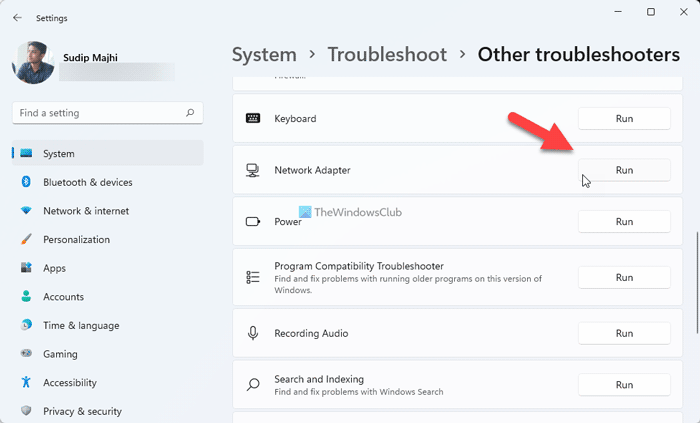
컴퓨터에 설치된 Wi-Fi 어댑터로 인해 이 문제가 발생하는 경우 다음을 실행하여 문제를 해결할 수 있습니다. 네트워크 어댑터 문제 해결. 참고로 Windows 11 및 Windows 10에는 기본적으로 이러한 문제 해결사가 함께 제공되므로 아무 것도 다운로드할 필요가 없습니다. 이렇게 하려면 다음을 수행하십시오.
구글 크롬 인터넷 익스플로러
- 누르다 윈+미 Windows 설정을 엽니다.
- 이동 시스템 > 문제 해결 > 기타 문제 해결 도구 .
- 찾다 네트워크 어댑터 문제 해결.
- 누르다 달리다 단추.
- 화면의 지시를 따릅니다.
그런 다음 컴퓨터를 다시 시작해야 할 수 있습니다.
7] 모바일 테더링 시도
어떤 솔루션도 효과가 없다면 모바일 테더링을 시도할 수 있습니다. 즉, 인터넷 연결을 사용하기 위해 USB 케이블을 사용하여 휴대폰을 컴퓨터에 연결할 수 있습니다. 거의 모든 휴대폰에 이 옵션이 있으며 휴대폰에서도 찾을 수 있습니다.
읽다: Windows에서 모바일 테더링 인터넷 연결이 계속 끊어지는 문제 수정
내 Wi-Fi가 핫스팟에서 계속 연결 해제되는 이유는 무엇입니까?
Wi-Fi가 핫스팟에서 계속 연결 해제되거나 Windows 11/10 PC가 모바일 핫스팟에서 계속 연결 해제되는 데에는 여러 가지 이유가 있을 수 있습니다. 네트워크 어댑터 또는 Wi-Fi 어댑터에 문제가 있거나 휴대폰이 핫스팟을 지원하지 않는 경우 컴퓨터에서 이 문제를 찾을 수 있습니다. 그렇기 때문에 이러한 팁과 요령을 따라 컴퓨터의 문제를 해결하는 것이 좋습니다.
읽다: 랩톱에서 모바일 핫스팟이 표시되지 않거나 감지되지 않음
Wi-Fi와 핫스팟을 동시에 켤 수 있습니까?
전부는 아니지만 일부 모바일 장치에서는 사용자가 Wi-Fi와 핫스팟을 동시에 켤 수 없습니다. 대부분의 경우 모바일 핫스팟을 활성화하려면 Wi-Fi를 켜야 합니다. 이는 모바일 핫스팟을 사용하려면 셀룰러 데이터를 활성화해야 하기 때문입니다.
읽다: Windows 11/10에서 모바일 핫스팟이 작동하지 않습니다.




![PC에서 Battle.net 오류 BLZBNTAGT000008A4 [수정됨]](https://prankmike.com/img/games/EF/battle-net-blzbntagt000008a4-error-on-pc-fixed-1.jpg)










